네이버 웹하드 마이박스 사용법
목차
1. 네이버 웹하드 간단 소개
2. 네이버 웹하드 바로가기
3. 네이버 웹하드 사용하기
4. 웹브라우저에서 네이버 웹하드 이용하기
1. 네이버 웹하드 간단 소개
언제 어디서든 안전하게 나의 자료를 보관할 수 있는 네이버 웹하드는 30기가바이트를 무료로 사용할 수 있습니다. 그리고 추가적인 용량이 필요할 때는 유료로 사용할 수 있습니다.
모바일에서 자동 백업 및 동기화로 일일이 업로드하지 않아도 손쉽고 안전하게 보관할 수 있습니다. 물론, 자료를 볼 때도 스마트폰, 태블릿, 모바일과 pc 브라우저로 언제 어디서든 꺼내볼 수 있습니다.
그리고, 사진, 영상, 음악, 문서 등 어떤 형식의 파일이든 보관할 수 있다는 특징도 있습니다.
예전에는 30기가의 용량이 말도 안 되게 컸던 시절도 있었으나, 요즘은 사진도 용량이 너무 커져서 30기가의 용량은 적게 느껴질 수도 있겠으나, 어디서든 꺼내볼 수 있는 건 최대의 장점인듯합니다.
그럼, 네이버 웹하드를 찾아가 볼까요.
2. 네이버 웹하드 바로가기
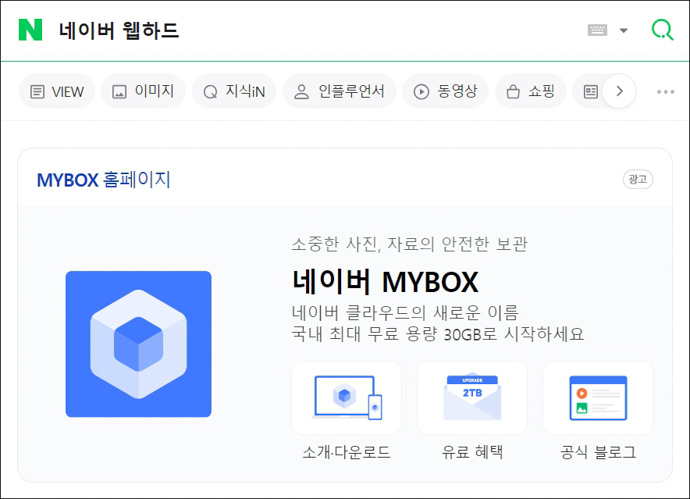
네이버 웹하드를 검색하면 '네이버 마이박스'가 나옵니다.
네이버의 웹하드는 엔드라이브라는 이름으로 서비스하였으나, 현재는 네이버마이박스라는 이름으로 서비스하고 있습니다.
네이버 마이박스는 설치 없이 인터넷 브라우저에서 바로 사용할 수 있습니다. 필요에 따라서는 pc버전이나 앱을 설치해서 사용하기도 합니다.
3. 네이버 웹하드 사용하기
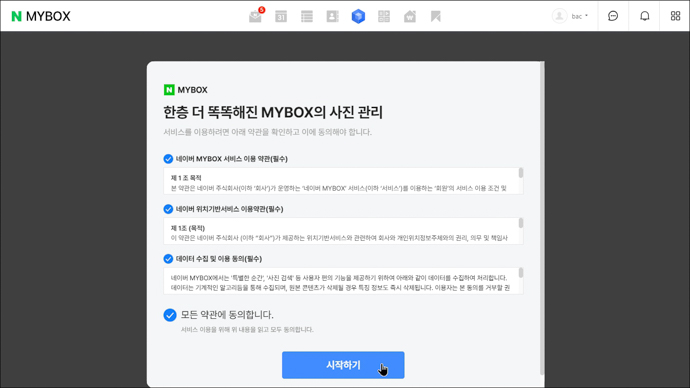
최초로 네이버 웹하드를 사용하기 위해서는 인증하는 절차가 필요합니다. 약관을 확인하고 이에 동의하는 절차로 시작합니다.
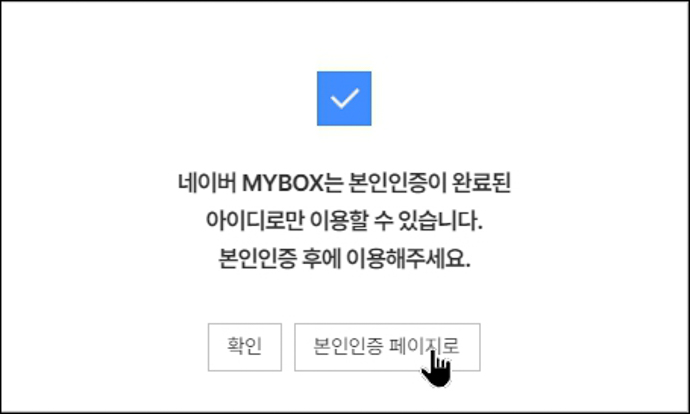
여기서 알아두어야 할 것이 있습니다. 네이버는 여러 개의 아이디로 회원가입이 가능하지만, 네이버 마이박스는 하나의 아이디로만 이용이 가능합니다.
이미 마이박스를 이용하고 있는데, 추가 아이디로 진행하는 것이면 마지막에 하나의 아이디를 선택하라는 안내를 만나게 될 겁니다.
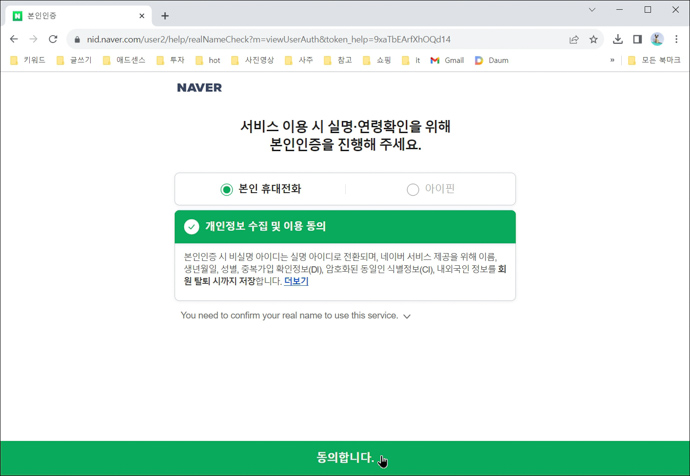
실명확인절차입니다. 본인 휴대전화나 아이핀으로 이용할 수 있습니다.
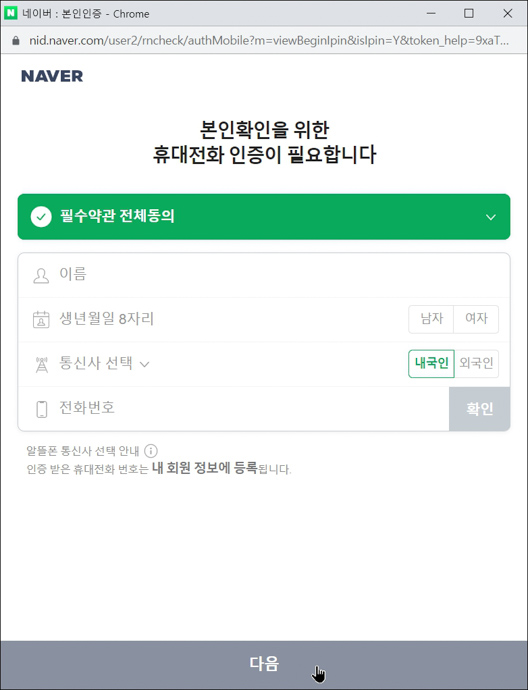
이제 본인 이름과 생년월일, 통신사와 전화번호를 입력하고 인증번호를 받아서 본인인증만 하면 네이버 마이박스를 이용할 수 있습니다.
4. 웹브라우저에서 네이버 웹하드 이용하기
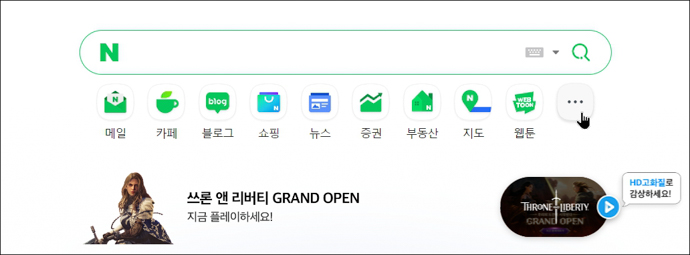
웹브라우저에서 네이버 홈페이지를 이용할 때, 상단 메뉴에서 추가메뉴를 찾을 때 오른쪽의 ' · · · '을 클릭합니다.
이곳에서 네이버 웹하드를 찾을 수 있습니다.
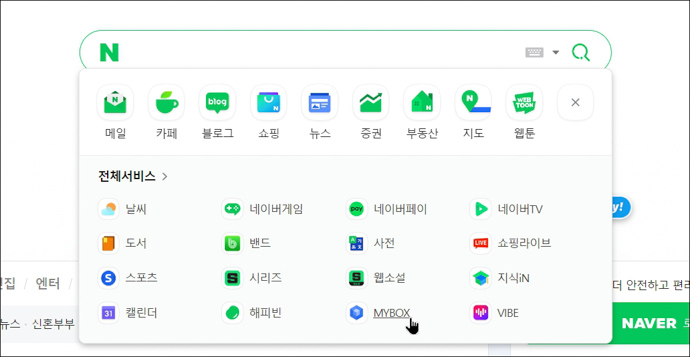
이렇게 네이버의 다양한 서비스들이 나오는데, 하단에 MYBOX를 만날 수 있습니다. PC나 핸드폰, 모바일에서 웹브라우저를 통해서 사진을 올리고 다운로드할 수 있습니다.
지금까지 네이버 웹하드, 네이버 마이박스를 이용하는 방법을 알아보았습니다. 중요한 자료만을 백업하기에는 안성맞춤인 마이박스를 효과적으로 이용해 보기 바랍니다.




